WordPress Alıntı Uzunluğuna İlişkin Nihai Kılavuz
Yayınlanan: 2022-07-12Bir WordPress kullanıcısı olarak, WordPress çekirdeğinin ve temalarının, içeriğinizin nasıl görüntüleneceğini belirleyen birçok özelliği otomatik hale getirdiğini zaten biliyor olabilirsiniz. Tipik bir örnek, web sayfalarınızın makalelerden alıntıları nasıl gösterdiğidir.
Ancak web sitenizin WordPress alıntı uzunluğunu özelleştirebileceğinizi biliyor musunuz? Bu makale size bunu yapmanın yolunu sunacak!
- WordPress alıntıları nelerdir?
- WordPress Alıntı Uzunluğunu Neden Değiştirmeniz Gerekiyor?
- WordPress'te Alıntı Uzunluğunu Özelleştirmenin 4 Farklı Yolu
- #1: İçeriğinize bir 'Daha Fazla Oku' etiketi ekleyin
- #2: WordPress'te Özel Alıntı Özelliğini Etkinleştirin
- #3: WordPress Alıntı Uzunluğunu Programlı Olarak Değiştirin
- Belirli Bir Kelime Sayısı ile Sınırlayın
- Belirli Bir Karakter Sayısıyla Sınırlayın
- WordPress'te Alıntı Uzunluğunu Ayarlamak için Bir Filtre Kullanın
- Alıntılar İçin Makalelerinizin İlk Paragrafını Kullanın
- #4: Alıntı Uzunluğunu Ayarlamak için Bir WordPress Eklentisi Kullanın
- Son sözler
WordPress alıntıları nelerdir ?
Bir WordPress sitesi için alıntı, ziyaretçilerin okumaya olan ilgisini çekmek için bir makalenin başlığının altında görüntülenen bir özet veya açıklamadır.
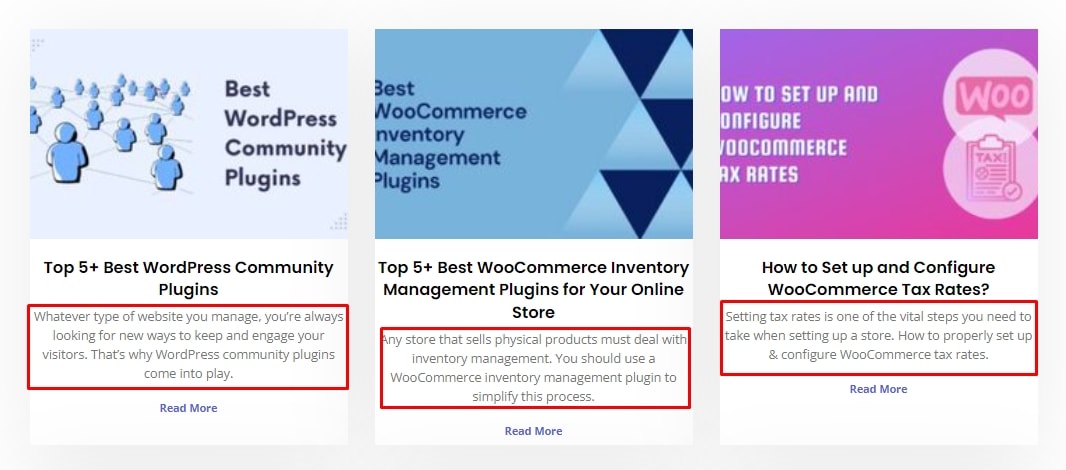
Bir başlık bazen ziyaretçilerinizin dikkatini çekmek ve içeriğinizin kalitesini yansıtmak için yeterli olmayabilir.
Bu nedenle, WordPress sitenizdeki birçok yerde, blog sayfanız gibi, alıntılar okuyucularınızın ilgisini çekmede çok önemli bir rol oynar.
WordPress'te, alıntılar genellikle bu tür web sayfalarında görünür:
- RSS beslemeleri
- Arama Sonuçları
- Etiket arşivleri
- Kategori Arşivleri
- Aylık Arşivler
- Yazar arşivleri
Varsayılan olarak, WordPress alıntı uzunluğu, yazıların/sayfaların ilk 55 kelimesiyle sınırlıdır. Ancak, birkaç şekilde özelleştirebilirsiniz.
WordPress Alıntı Uzunluğunu Neden Değiştirmeniz Gerekiyor ?
Özelleştirmenin ana nedeni, standart 55 ilk kelime sınırlarının web sitenizin stiline, tonuna veya diline uymamasıdır.
Bir dilde ve alfabesinde işe yarayan, başka bir dilde çalışmayabilir. Ek olarak, bir WordPress teması sitenizin alıntıları görüntüleme şeklini değiştirebilir.
Sitenizin 55 İngilizce kelimenin tümünü görüntülemek için üç satıra ihtiyacı olduğunu varsayalım. Ancak, Arap veya Rus alfabesiyle yazarsanız belki sadece iki satır gerekir. Bunun nedeni, her dilin kullandığı karakterler arasındaki farktır. Sonuç olarak, siteniz amaçladığınızdan farklı görünebilir.
WordPress'te Alıntı Uzunluğunu Özelleştirmenin 4 Farklı Yolu
#1: İçeriğinize bir 'Daha Fazla Oku' etiketi ekleyin
Sınırı belirlemek için yazınızı düzenlerken bir ' Daha fazla oku ' etiketi ekleyebilirsiniz. İşte nasıl:
- Mevcut herhangi bir gönderiyi/sayfayı açın veya yeni bir tane ekleyin ve yeni içeriğinizi yazın.
- İmleci, etiketi eklemek istediğiniz yerin arkasına getirin.
- Araç çubuğundaki 'Daha Fazla Oku etiketi ekle' düğmesini tıklayın.
- Yayınla/Güncelle düğmesini tıklayın.
#2: WordPress'te Özel Alıntı Özelliğini Etkinleştirin
Otomatik olarak oluşturulan alıntılardan memnun değilseniz, WordPress'teki özel alıntı özelliğini kullanabilirsiniz. Varsayılan olarak kapalıdır. Ancak bunu etkinleştirmek çok kolaydır.
- Herhangi bir önceki gönderiyi/sayfayı açın veya yeni bir tane ekleyin ve yeni içeriğinizi yazın.
- Sağ üst köşede bulunan Ekran Seçenekleri düğmesini tıklayın.
- Alıntı onay kutusunu işaretleyin.
- Paneli kapatmak için Ekran Seçenekleri düğmesine tekrar tıklayın.
Bittiğinde, yukarıdaki resimde olduğu gibi editörün altında yeni bir Alıntı alanı görmelisiniz.
Bu özelliği etkinleştirmek, makaleleriniz için kendi açıklamanızı veya özetinizi yazma özgürlüğü verir. Ve bu süreçte WordPress özel alıntı uzunluğunu sınırlayabileceğinizden bahsetmiyoruz.
#3: WordPress Alıntı Uzunluğunu Programlı Olarak Değiştirin
Bu manuel yaklaşım, kodun değiştirilmesini içerir. Bu nedenle, amacınıza ulaşmak için biraz kodlama bilgisine ihtiyacınız olabilir.
İlk olarak, düzenlemek için 'functions.php' dosyasını bulmanız gerekir. Bu adımdan önce, düzgün çalıştığından emin olmak için özel kod eklemek için alt temanızı etkinleştirmelisiniz.
- WordPress panosundan Görünüm > Tema Dosyası Düzenleyici sayfasına gidin.
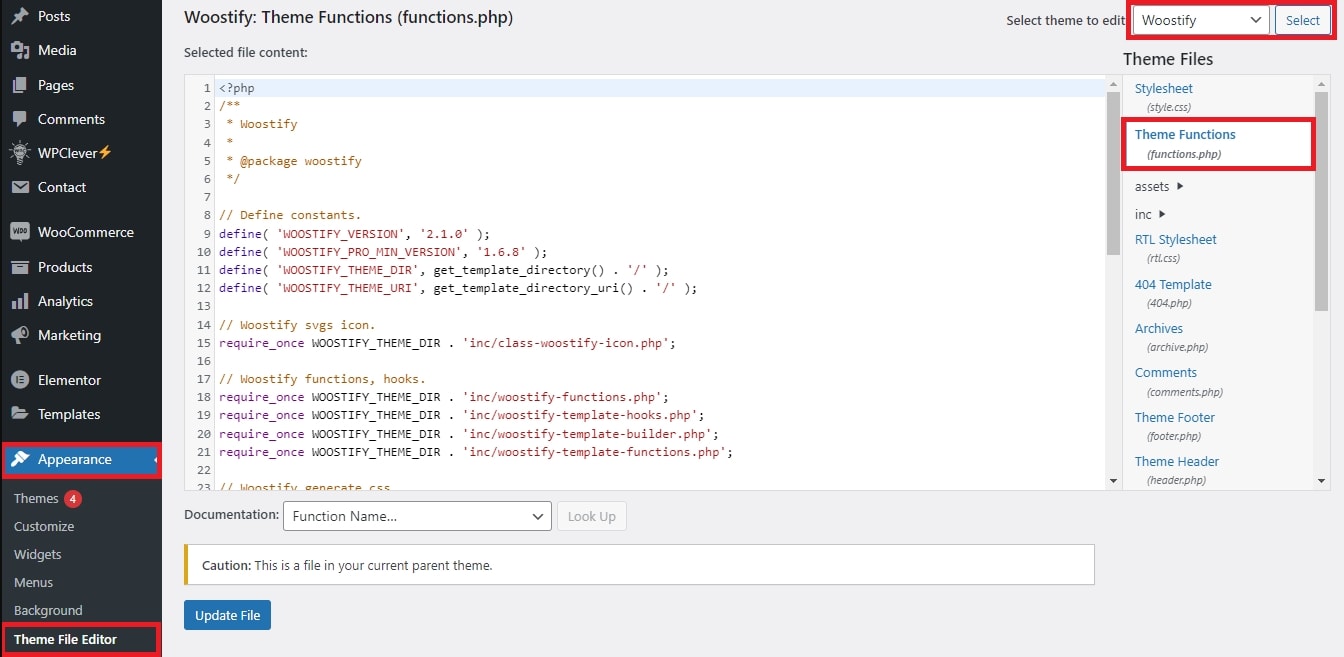
- Sağ üst köşeden WordPress sitenizin kullandığı temayı seçin.
- Sağ kenar çubuğundan ' function.php ' dosyasını açın.
Belirli Bir Kelime Sayısı ile Sınırlayın
Eğer alıntılar için bir kelime sınırı belirlemek istiyorsanız, aşağıdaki kodu 'functions.php' dosyasına ekleyin.
function excerpt( $limit ) { $excerpt = explode(' ', get_the_excerpt(), $limit); if (count($excerpt)>=$limit) { array_pop($excerpt); $excerpt = implode(" ",$excerpt).'...'; } else { $excerpt = implode(" ",$excerpt); } $excerpt = preg_replace('`[[^]]*]`','',$excerpt); return $excerpt; } function content($limit) { $content = explode(' ', get_the_content(), $limit); if (count($content)>=$limit) { array_pop($content); $content = implode(" ",$content).'...'; } else { $content = implode(" ",$content); } $content = preg_replace('/[.+]/','', $content); $content = apply_filters('the_content', $content); $content = str_replace(']]>', ']]>', $content); return $content; }Bundan sonra, 'loop.php' dosyasındaki bu iki işlevi çağırmanız gerekir. Sayı değerini değiştirerek kelime sınırını ayarlayabilirsiniz.

<?php echo excerpt(30); ?> <?php echo content(30); ?>Belirli Bir Karakter Sayısıyla Sınırlayın
Bazen birincil kriteriniz olarak kelime sayımı ile doğruluğu kaybedersiniz. Daha kısa kelimelerle, metin daha kısa ve tam tersi olacaktır. Bu, WordPress sitenizin tutarsız ve profesyonellikten uzak görünmesine neden olabilir.
Başka bir çözüm, kriterleri karakter sayısıyla değiştirmektir. WordPress'te, aşağıdaki kodu 'function.php' dosyasına eklemeniz yeterlidir.
function get_excerpt( $count ) { $permalink = get_permalink($post->ID); $excerpt = get_the_content(); $excerpt = strip_tags($excerpt); $excerpt = substr($excerpt, 0, $count); $excerpt = substr($excerpt, 0, strripos($excerpt, " ")); $excerpt = '<p>'.$excerpt.'... <a href="'.$permalink.'">Read More</a></p>'; return $excerpt; }Bu kod ayrıca WordPress alıntısının sonuna bir ' Devamını Oku ' bağlantısı ekleyecektir. İhtiyaçlarınıza göre özelleştirebilirsiniz.
Son olarak 'loop.php' veya 'index.php' dosyasına aşağıdaki kodu ekleyerek bu fonksiyonu çağırmanız gerekmektedir.
Örneğin, alıntıların 130 karakterden fazla olmamasını istiyorsanız aşağıdaki kodu kullanın.
<?php echo get_excerpt(130); ?>WordPress'te Alıntı Uzunluğunu Ayarlamak için Bir Filtre Kullanın
WordPress'te alıntı uzunluğunu ayarlamak için daha basit bir yaklaşım var.
WordPress'in 'extract_length' adında çok kullanışlı bir filtresi vardır. Kullanmak için aşağıdaki kodu kopyalayıp ' function.php ' dosyasına yapıştırın. Dönüş değerini değiştirerek alıntı uzunluğunu ayarlayabilirsiniz.
function tn_custom_excerpt_length( $length ) { return 35; } add_filter( 'excerpt_length', 'tn_custom_excerpt_length', 999 );Son olarak, aşağıdaki kodu 'loop.php' dosyasına veya WordPress alıntı uzunluğunu sınırlamak istediğiniz herhangi bir yere eklemeniz gerekir.
<?php echo get_excerpt(); ?>Alıntılar İçin Makalelerinizin İlk Paragrafını Kullanın
WordPress, alıntılara uygulanabilecek başka birçok kullanışlı filtreye sahiptir. Bunlardan biri ' wp_trim_excerpt .'
Bu filtre ile WordPress karakter sınırlarını ve kelime sayısını yok sayar. Bunun yerine, kaç kelimeye sahip olursa olsun, ilk paragrafın tamamını alıntı olarak kullanır.
Ek olarak, WordPress bir cümlenin ortasında can sıkıcı üç nokta içeren alıntıları göstermeyi bırakacaktır.
Tek yapmanız gereken bu kodu kopyalayıp ' function.php ' dosyasına yapıştırmak.
add_filter( 'wp_trim_excerpt', 'my_custom_excerpt', 10, 2 ); function my_custom_excerpt($text, $raw_excerpt) { if( ! $raw_excerpt ) { $content = apply_filters( 'the_content', get_the_content() ); $text = substr( $content, 0, strpos( $content, '</p>' ) + 4 ); } return $text;#4: Alıntı Uzunluğunu Ayarlamak için Bir WordPress Eklentisi Kullanın
Alıntı uzunluğunu değiştirmenin en kolay yollarından biri bir WordPress eklentisi kullanmaktır. Bunun için önerilen bir seçenek Advanced Excerpt eklentisidir. Popüler, ücretsiz ve kullanımı kolaydır.
Bu WordPress alıntı eklentisi ile şunları yapabilirsiniz:
- Alıntıyı kelime veya karakter sayısına göre kırpın.
- ' Devamını Oku ' bağlantılarını ekleyin ve özelleştirin.
- Alıntının son kelimesini tamamlayın; yani yarım kalmaz.
Eklentiyi kurmak ve etkinleştirmek için aşağıdaki talimatları izleyin:
- WordPress kontrol panelinden Eklentiler > Yeni Ekle sayfasına gidin.
- Sağ üst köşedeki arama kutusuna " Gelişmiş Alıntı " yazın.
- Eklenti ilk konumda görünmelidir. Şimdi Yükle düğmesini tıklayın. WordPress eklentiyi başarıyla yükledikten sonra Etkinleştir düğmesine tıklayın.
Gelişmiş Alıntı eklentisini kullanmak için aşağıdaki kılavuzu izleyin:
- WordPress kontrol panelinden Ayarlar > Alıntı sayfasına gidin.
- Mevcut ayarları beğeninize göre değiştirin.
- Eklenti, WordPress alıntı uzunluğu için bir karakter veya kelime sınırı kullanmanıza izin verir.
- Ayrıca, ' daha fazla oku ' etiketinin bir cümlenin ortasına eklenmesini önlemek için alıntıları tam bir cümle ile bitirmeyi de seçebilirsiniz.
- No Custom Excerpts adlı bir ayar var. Etkinleştirilirse, tüm alıntılar mevcut içerik kullanılarak otomatik olarak oluşturulur. Gönderilere dahil edilen özel alıntılar görüntülenmez.
- Ve keşfetmenizi bekleyen daha birçok ayar var.
- Değişiklikleri Kaydet düğmesini tıklayın.
Son sözler
WordPress alıntılarını gözden kaçırmayın. Bunları web sitenizin tasarımına mükemmel şekilde uydurmaya çalışmanın acısını biliyoruz.
Ancak tam da bu yüzden makalemizin size yardımcı olduğunu umuyoruz. Artık sitenizin güvenilir ve güvenilir görünmesini sağlamak için WordPress alıntı uzunluğu hakkında her şeyi biliyorsunuz. Hala sorularınız varsa, bunları aşağıdaki yorumlar bölümüne bırakmaktan çekinmeyin.
